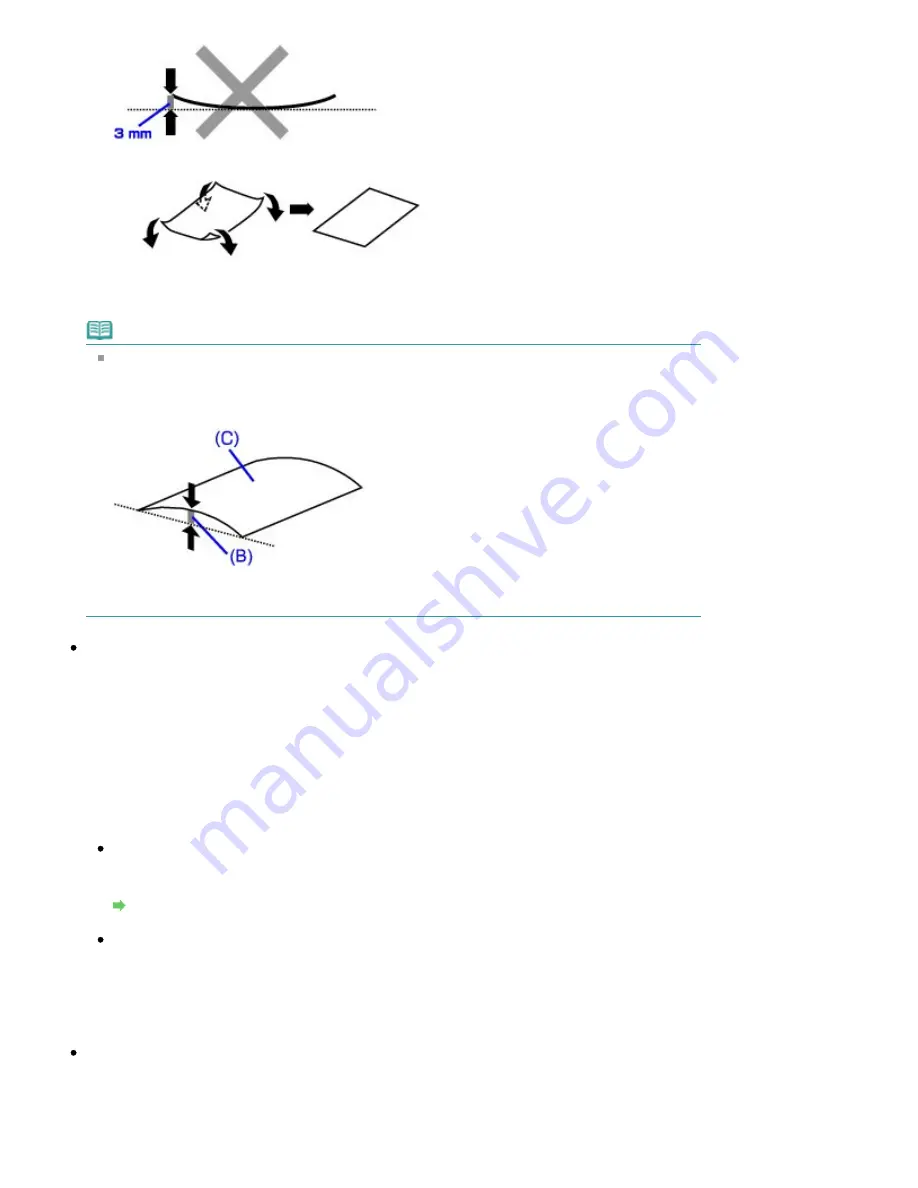
1. Zvi
ň
te papier v opa
č
nom smere zvlnenia papiera, ako je znázornené nižšie.
2.
Skontrolujte,
č
i sa papier vyrovnal.
Odporú
č
ame, aby ste na takto vyrovnaný papier tla
č
ili iba po jednom hárku.
Poznámka
V závislosti od typu média sa na papieri môžu objavi
ť
šmuhy alebo sa nemusí správne
podáva
ť
, aj ke
ď
nie je skrútený dovnútra. V takých prípadoch sa ria
ď
te postupom uvedeným
nižšie a pred tla
č
ou skrú
ť
te papier opa
č
ným smerom. Výška zvlnenia nesmie presiahnu
ť
3 mm
/0,1 palca (B). Môže sa tým zlepši
ť
výsledok tla
č
e.
(C) Strana ur
č
ená na tla
č
Odporú
č
ame, aby ste na papier skrútený v opa
č
nom smere tla
č
ili iba po jednom hárku.
Kontrola
č
. 4: Ak tla
č
íte na tenký papier, nastavte možnos
ť
Prevent
paper abrasion.
Výberom nastavenia Prevent paper abrasion sa zvä
č
ší vzdialenos
ť
medzi tla
č
ovou hlavou a
vloženým papierom. Ak spozorujete odretie papiera aj pri správnom nastavení typu média
zodpovedajúceho vloženému papieru, pomocou ovládacieho panela alebo po
č
íta
č
a nastavte
zariadenie tak, aby bránilo odretiu papiera.
Ak nastavíte možnos
ť
Prevent paper abrasion, rýchlos
ť
tla
č
e sa môže zníži
ť
.
* Po dokon
č
ení tla
č
e vypnite nastavenie Prevent paper abrasion. V opa
č
nom prípade zostane toto
nastavenie zapnuté pre všetky následné tla
č
ové úlohy.
Nastavenie pomocou ovládacieho panela
Stla
č
te tla
č
idlo
DOMOV (HOME)
, postupne vyberte možnosti Setup, Device settings a Print
settings a potom nastavte možnos
ť
Prevent paper abrasion na hodnotu ON.
Zmena nastavení zariadenia na displeji LCD
Nastavenie pomocou po
č
íta
č
a
Otvorte okno nastavenia ovláda
č
a tla
č
iarne a na karte Maintenance v
č
asti Custom Settings
za
č
iarknite polí
č
ko Prevent paper abrasion. Potom kliknite na položku Send.
Informácie o tom, ako zobrazi
ť
okno nastavenia ovláda
č
a tla
č
iarne, nájdete v
č
asti
Otvorenie
okna nastavenia ovláda
č
a tla
č
iarne
.
Kontrola
č
. 5: Ak je nastavená vysoká intenzita, znížte hodnotu
nastavenia Intensity v ovláda
č
i tla
č
iarne a skúste tla
č
i
ť
znova.
Ak na tla
č
obrázkov s vysokou intenzitou používate oby
č
ajný papier, papier môže absorbova
ť
príliš
ve
ľ
a atramentu,
č
ím sa zvlní a odrie sa.
Strana 845 z celkového počtu 948
Na papieri sú šmuhy/Vytlačený povrch je poškriabaný
Содержание MG5100 series
Страница 14: ...Na začiatok strany Strana 14 z celkového počtu 948 Ako sa pohybovať v ponukách na displeji LCD ...
Страница 54: ...Na začiatok strany Strana 54 z celkového počtu 948 Tlač fotografií Easy PhotoPrint EX ...
Страница 60: ...Na začiatok strany Strana 60 z celkového počtu 948 Tlač webových stránok Easy WebPrint EX ...
Страница 73: ...Na začiatok strany Strana 73 z celkového počtu 948 Vkladanie papiera ...
Страница 76: ...Na začiatok strany Strana 76 z celkového počtu 948 Vkladanie papiera do kazety ...
Страница 89: ...Na začiatok strany Strana 89 z celkového počtu 948 Umiestnenie originálov ...
Страница 99: ...Na začiatok strany Strana 99 z celkového počtu 948 Výmena kazety s atramentom ...
Страница 108: ...Na začiatok strany Strana 108 z celkového počtu 948 Čistenie tlačovej hlavy ...
Страница 169: ...3 Click Print Note See Help for details on the Print Settings screen Page top Strana 169 z celkového počtu 948 Printing ...
Страница 178: ...See Help for details on the Edit screen Page top Strana 178 z celkového počtu 948 Editing ...
Страница 180: ...3 Click Print Note See Help for details on the Print Settings screen Page top Strana 180 z celkového počtu 948 Printing ...
Страница 182: ...Page top Strana 182 z celkového počtu 948 Printing Stickers ...
Страница 189: ...See Help for details on the Print Settings screen Page top Strana 189 z celkového počtu 948 Printing ...
Страница 191: ...How Can I Move or Copy the Saved File Page top Strana 191 z celkového počtu 948 Printing Layout ...
Страница 194: ...Page top Strana 194 z celkového počtu 948 Selecting the Paper and Layout ...
Страница 198: ...Page top Strana 198 z celkového počtu 948 Editing ...
Страница 200: ...3 Click Print Note See Help for details on the Print Settings screen Page top Strana 200 z celkového počtu 948 Printing ...
Страница 212: ...3 Click Print Note See Help for details on the Print Settings screen Page top Strana 212 z celkového počtu 948 Printing ...
Страница 262: ...Page top Strana 262 z celkového počtu 948 Cropping Photos Photo Print ...
Страница 266: ...Page top Strana 266 z celkového počtu 948 Printing an Index ...
Страница 272: ...Page top Strana 272 z celkového počtu 948 Opening Saved Files ...
Страница 276: ...Page top Strana 276 z celkového počtu 948 Changing Layout ...
Страница 284: ...Page top Strana 284 z celkového počtu 948 Replacing Photos ...
Страница 288: ...Page top Strana 288 z celkového počtu 948 Cropping Photos ...
Страница 296: ...Page top Strana 296 z celkového počtu 948 Adding Text to Photos ...
Страница 308: ...Page top Strana 308 z celkového počtu 948 Setting a Page Size and Orientation ...
Страница 315: ...border before printing Page top Strana 315 z celkového počtu 948 Execute Borderless Printing ...
Страница 320: ...Selecting Scaled changes the printable area of the document Page top Strana 320 z celkového počtu 948 Scaled Printing ...
Страница 521: ...Related Topic View Use Window Page top Strana 521 z celkového počtu 948 Classifying Images into Categories ...
Страница 547: ...Page top Strana 547 z celkového počtu 948 Navigation Mode Screen ...
Страница 549: ...Page top Strana 549 z celkového počtu 948 Scan Import Documents or Images Tab ...
Страница 590: ...Page top Strana 590 z celkového počtu 948 Send via E mail Dialog Box ...
Страница 597: ...Page top Strana 597 z celkového počtu 948 Correct Enhance Images Window ...
Страница 613: ...Page top Strana 613 z celkového počtu 948 Save Dialog Box ...
Страница 641: ...Restore the default settings Page top Strana 641 z celkového počtu 948 Scan Settings Dialog Box Scanner Button Settings ...
Страница 659: ...Related Topic Auto Scan Mode Tab Page top Strana 659 z celkového počtu 948 Scanning in Auto Scan Mode ...
Страница 688: ...Related Topic Scanning in Basic Mode Page top Strana 688 z celkového počtu 948 Basic Mode Tab ...
Страница 711: ...Page top Strana 711 z celkového počtu 948 Scanner Tab ...
Страница 788: ...Page top Strana 788 z celkového počtu 948 Bluetooth settings Screen ...
Страница 814: ...Page top Strana 814 z celkového počtu 948 Changing the Print Options ...
Страница 860: ...Na začiatok strany Strana 860 z celkového počtu 948 Papier sa správne nepodáva ...
Страница 867: ...Na začiatok strany Strana 867 z celkového počtu 948 Pri automatickej obojstrannej tlači sa neodstránil zaseknutý p ...
Страница 886: ...Color Settings Tab Page top Strana 886 z celkového počtu 948 Scan Quality Image Displayed on the Monitor Is Poor ...
Страница 920: ...Na začiatok strany Strana 920 z celkového počtu 948 Nastavenie zásuvky na kartu ako jednotky pamäťovej karty ...
Страница 932: ...Page top Strana 932 z celkového počtu 948 Installing the MP Drivers ...
Страница 942: ...Page top Strana 942 z celkového počtu 948 Restrictions on Printer Sharing ...
Страница 946: ...Page top Strana 946 z celkového počtu 948 Using Easy PhotoPrint EX ...






























